Windows 10のロック画面(ログインパスワードを入れるとき)の背景の画像を変更する方法です。
スタートメニューから設定アイコンをクリックします。
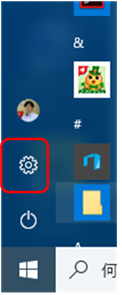
Windowsの設定から「個人用設定」(背景、ロック画面、色)アイコンをクリックします。
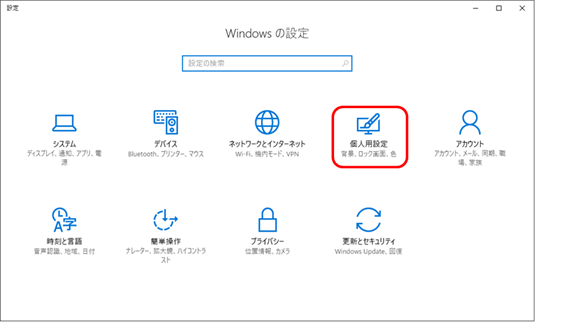
ロック画面をクリックします。
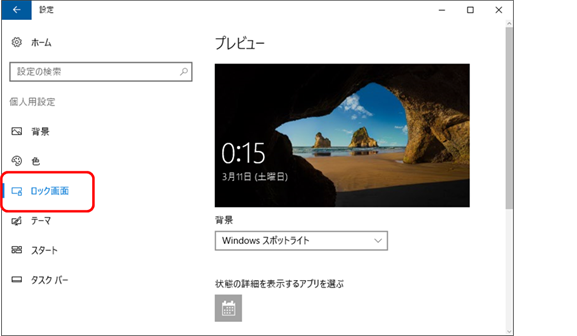
[背景]のドロップダウンリストから「Windowsスポットライト」と「画像」と「スライドショー」のいずれかを選択します。
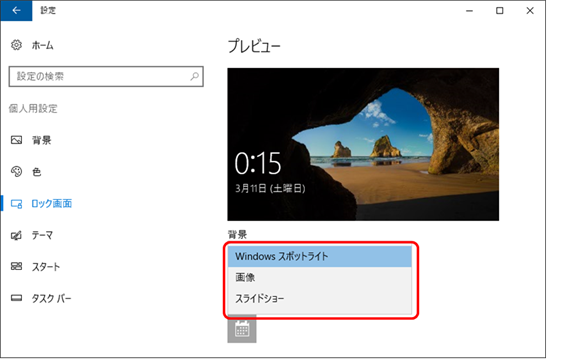
-
Windows スポットライト
インターネットから様々な背景画像ファイルがダウンロードされて表示します。
-
画像
「画像を選んでください」から表示されている画像をクリックするか、[参照]ボタンをクリックしてロック画面の背景にしたい画像ファイルを選択します。
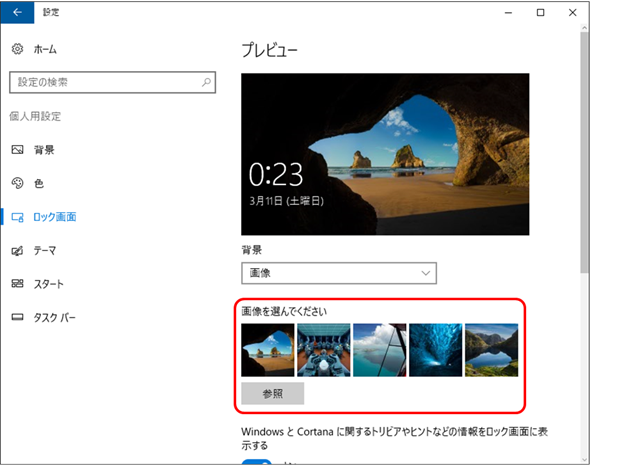
-
スライドショー
指定したフォルダ内の画像を切り替えて表示します。[スライドショーのアルバム]から画像ファイルの入ったフォルダを選択します。
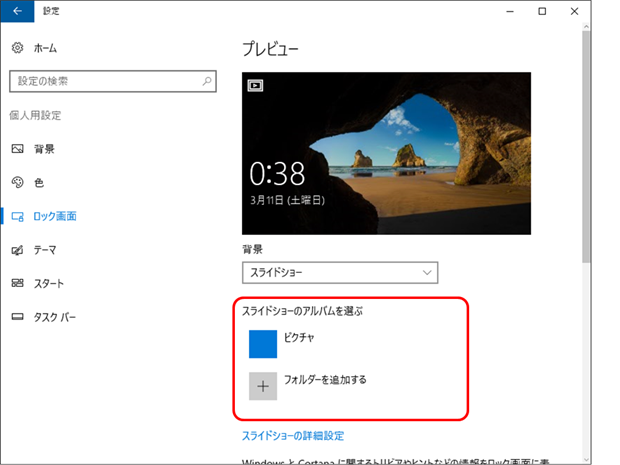
選択済みのフォルダをスライドショーからはずしたい場合は、フォルダを選択して(下の図では「ピクチャ」)[削除]ボタンをクリックします。
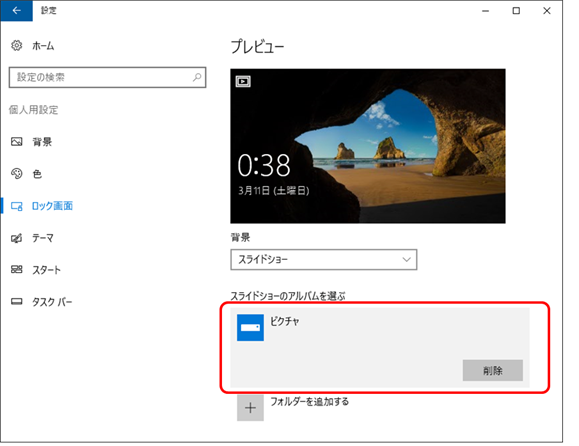
普段は必要ありませんが、スライドショーは更に設定する項目があります。[スライドショーの詳細設定]リンクをクリックします。
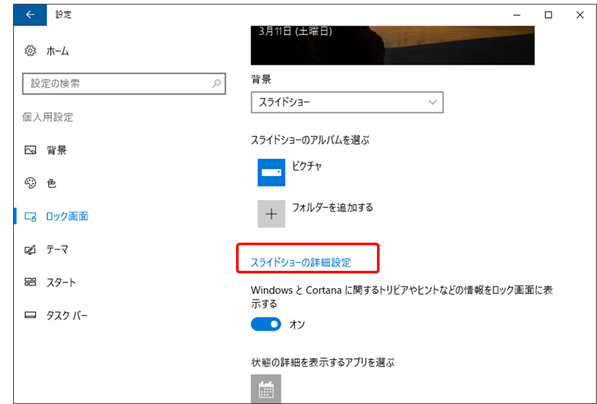
下図の画面が出てきます。
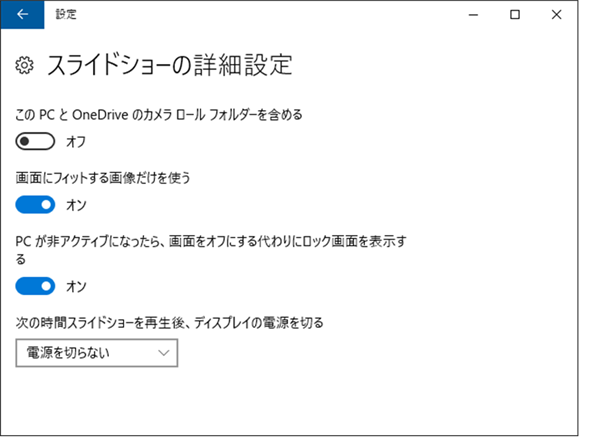
下記の項目を設定します。
「このPCとOneDriveのカメラメールフォルダを含める」
「画面にフィットする画像だけ使う」
表示されない画像があったらこのスイッチをオフにしてみてください。
「PCが非アクティブになったら、画面をオフにする代わりにロック画面を表示する」
「次の時間スライドショーを再生後、ディスプレイの電源を切る」
30分、1時間、3時間、電源を切らないから選択します。
ロック画面を確認する方法
WindowsキーとLキーを同時に押してください。
Windowsをロックする方法は下記の記事も見てください。
著者情報

- Microsoft MVP for Windows and Devices(Windows,Surface)
-
Microsoft MVPを14年間連続受賞している木澤朋和です。WindowsやSurfaceをはじめとしたパソコンやデジタルガジェットに関する情報を発信しています。ポッドキャスト番組やYouTube動画配信で、Microsoft製品や技術の魅力をお伝えするコンテンツを配信中です。マイクロソフト関連の勉強会で登壇もしています。さらに、製品レビューのご依頼も随時受け付けていますので、お気軽にご相談ください。
最新の投稿
 未分類2025年7月29日タッチタイピング習得完全ガイド:挫折しないための科学的アプローチ
未分類2025年7月29日タッチタイピング習得完全ガイド:挫折しないための科学的アプローチ MVP2025年7月11日Microsoft MVP (2025-2026) Renewal
MVP2025年7月11日Microsoft MVP (2025-2026) Renewal MVP2025年7月11日Microsoft MVP(2025-2026)を再受賞しました
MVP2025年7月11日Microsoft MVP(2025-2026)を再受賞しました キーボード2025年4月21日貴方は「かな入力」・「ローマ字入力」?
キーボード2025年4月21日貴方は「かな入力」・「ローマ字入力」?

